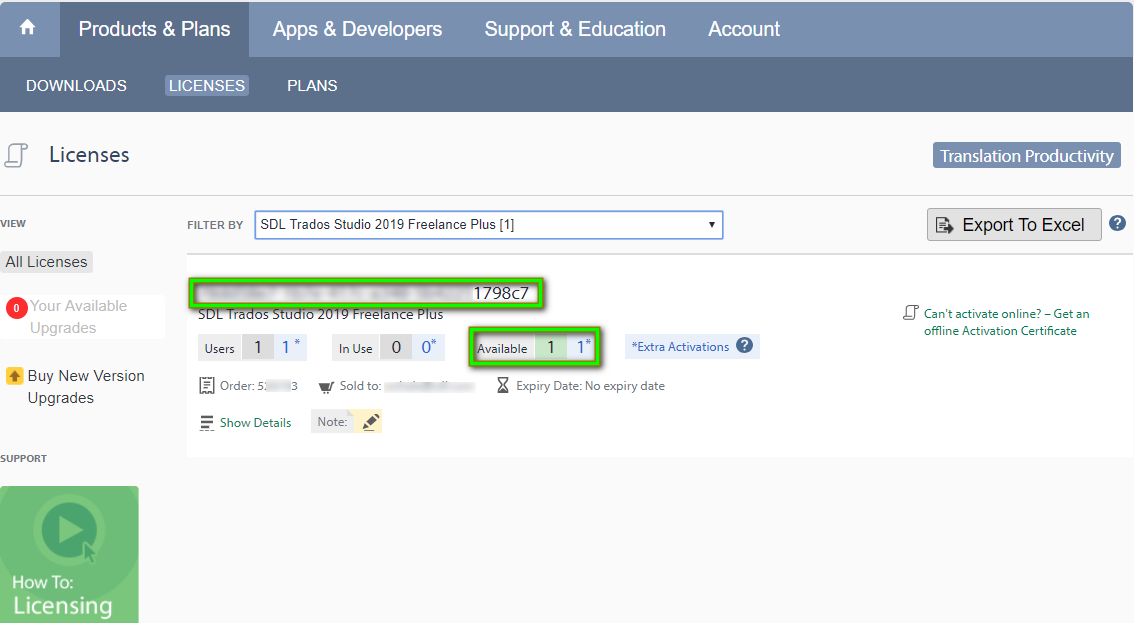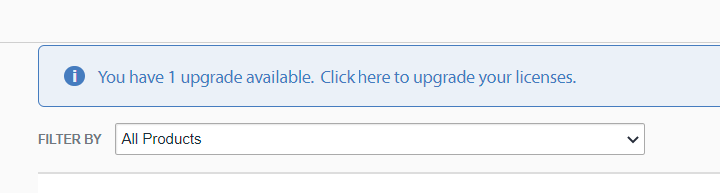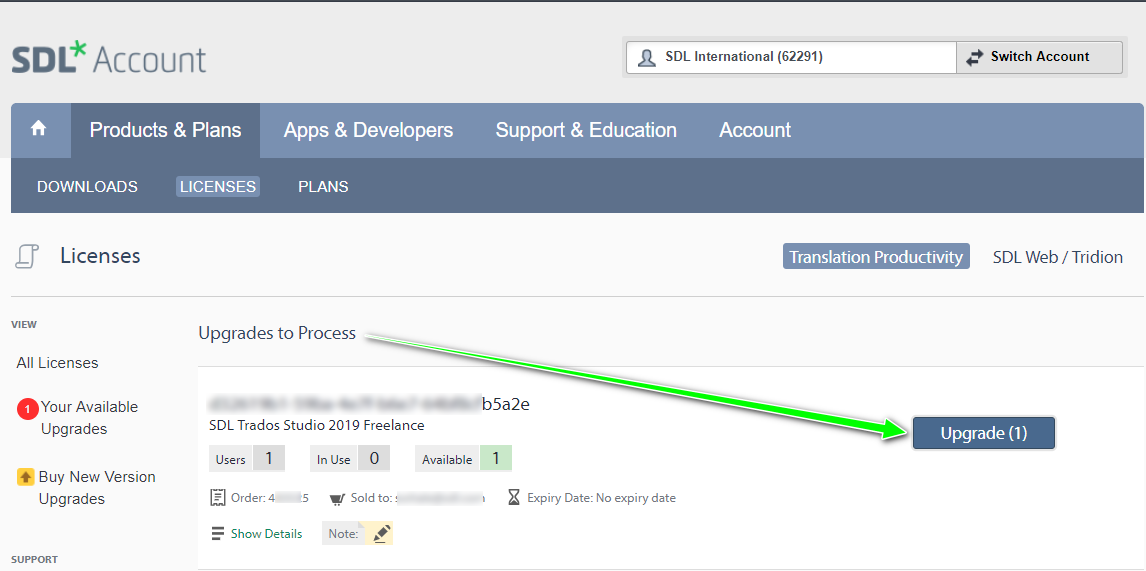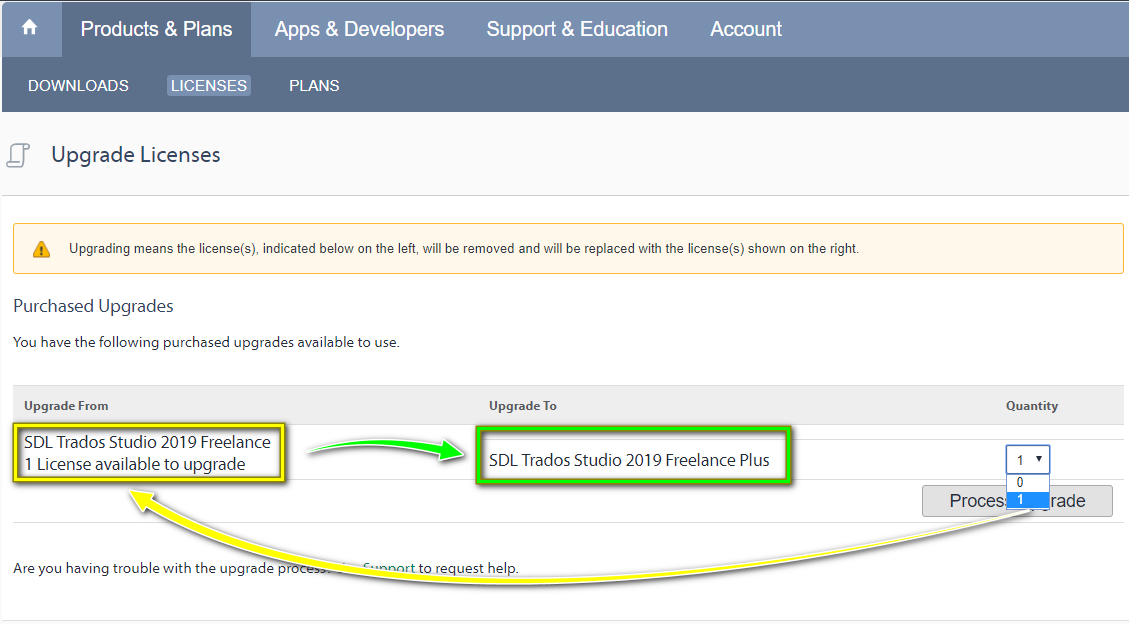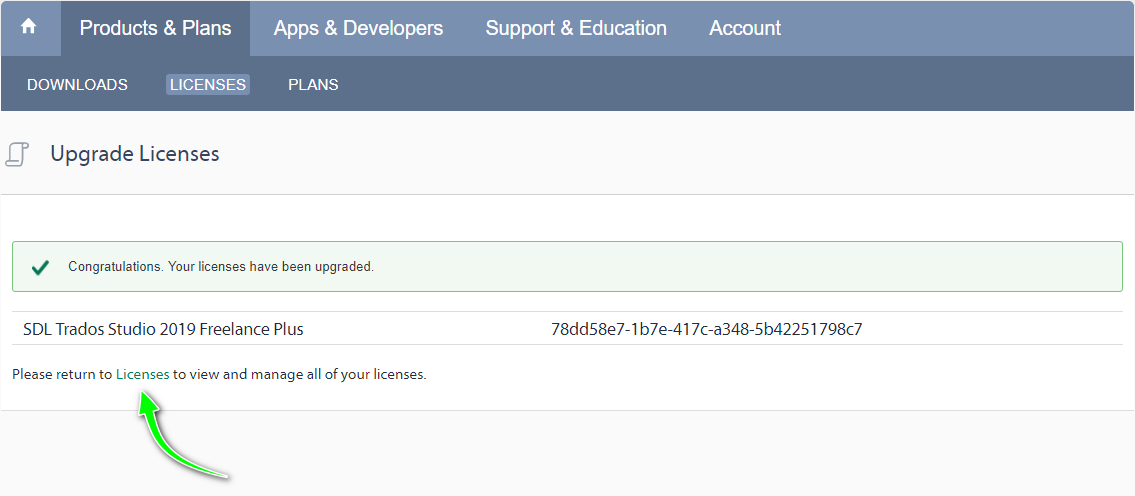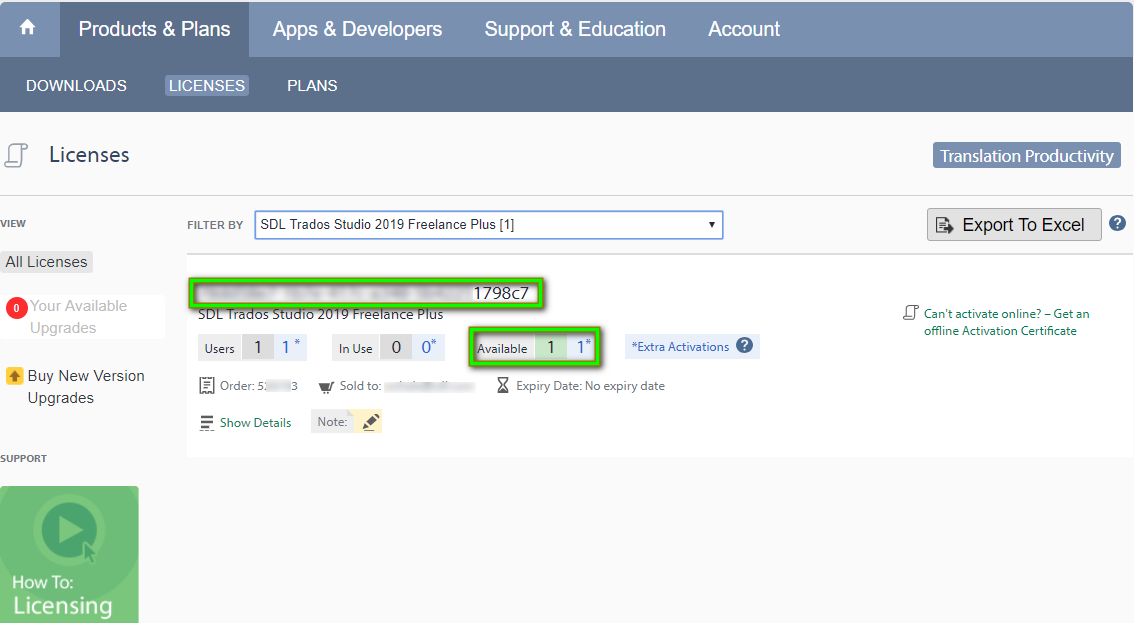Jak zaktualizować Tradosa Studio po zakupie upgradu
Zakup aktualizacji Tradosa Studio oznacza:
Konieczność zainstalowania nowej wersji programu. Dotychczasowy Trados nie zostanie nadpisany, tylko nowszy zainstaluje się równolegle. Niestety każda nowa zainstalowana wersja nie jest świadoma istnienia poprzednika i musimy sami wskazać gdzie są nasze pamięci tłumaczeń, słowniki i inne zasoby, z których Trados korzysta.
Ręczne wygenerowanie nowego kodu aktywacyjnego.
Obie czynności wymagają zalogowania się na konto użytkownika Tradosa pod adresem https://oos.sdl.com.
W sekcji Products & Plans - Downloads jest bieżąca wersja Tradosa Studio oraz MultiTerm Desktop do pobrania i zainstalowania.
Nowy kod aktywacyjny należy wygenerować w sekcji Products & Plans - Licenses. Nad dotychczasowym kodem aktywacyjnym powinna być widoczna niebieska ramka informująca o dostępnej aktualizacji. Należy ją kliknąć.
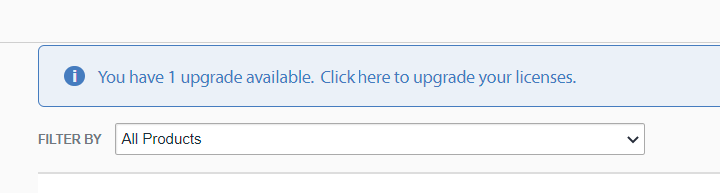
Uwaga: w przypadku wersji Professional trzeba najpierw dezaktywować Tradosa Studio, żeby móc wygenerować nowy kod. Dezaktywacji dokonujemy po uruchomieniu Tradosa w Help - Product Activation. Żeby zapewnić sobie w miarę płynne przejście ze starszej wersji, na początek warto zainstalować tę nowszą i skorzystać z 30-dniowego okresu ewaluacyjnego. W tym czasie spokojnie można skonfigurować nowego Tradosa, poprzenosić zasoby i dopiero jak będzie wszystko gotowe dokonać dezaktywacji starszej wersji.
Pojawi się lista licencji, które można zaktualizować. Należy kliknąć przycisk Upgrade przy tej wersji Tradosa, dla którego chcemy wygenerować nowy kod aktywacyjny.
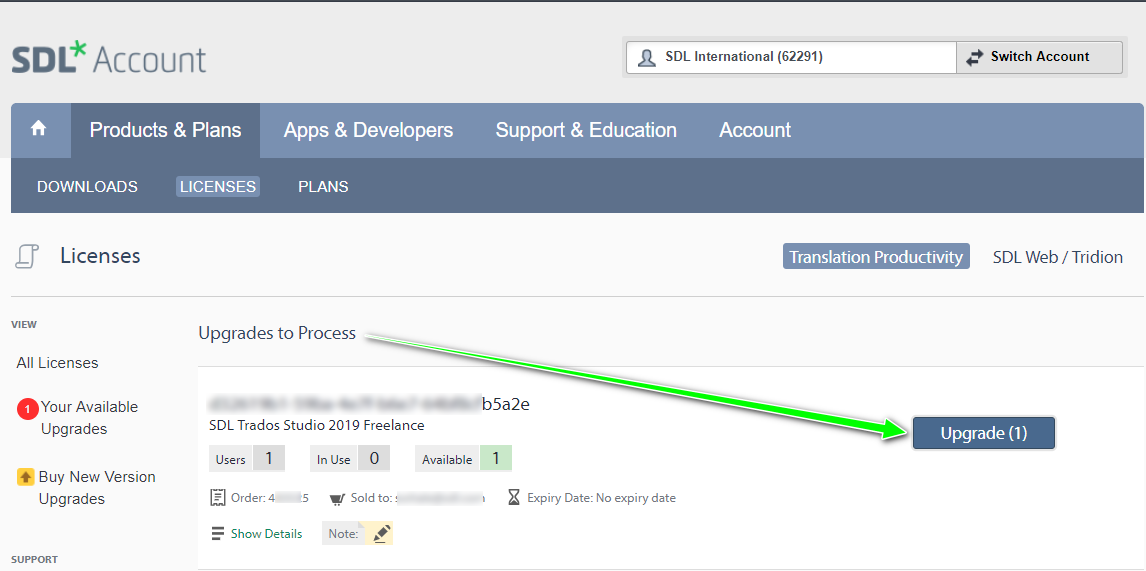
Na kolejny ekranie należy ustawić liczbę sztuk licencji, które chcemy zaktualizować. Jeżeli posiadamy tylko jedną licencję, należy wybrać z listy „1”. W przypadku zakupu większej liczby aktualizacji, można od razu wykonać ich kilka w tym miejscu.
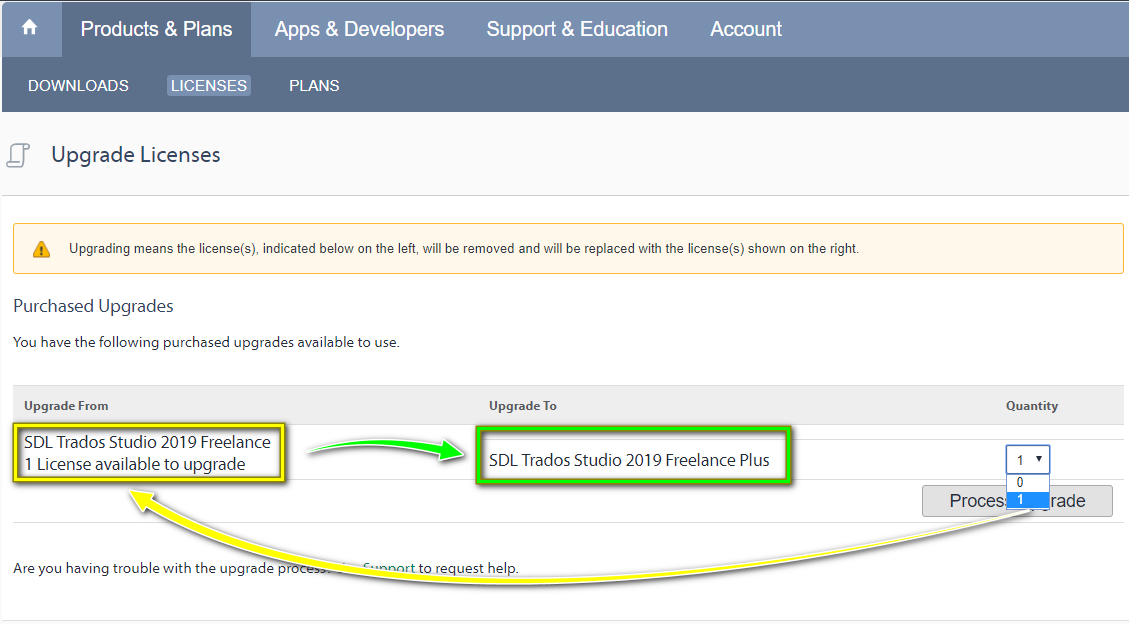
W przypadku powodzenia pojawi się kolejny ekran informujący o nowym kodzie aktywacyjnym.
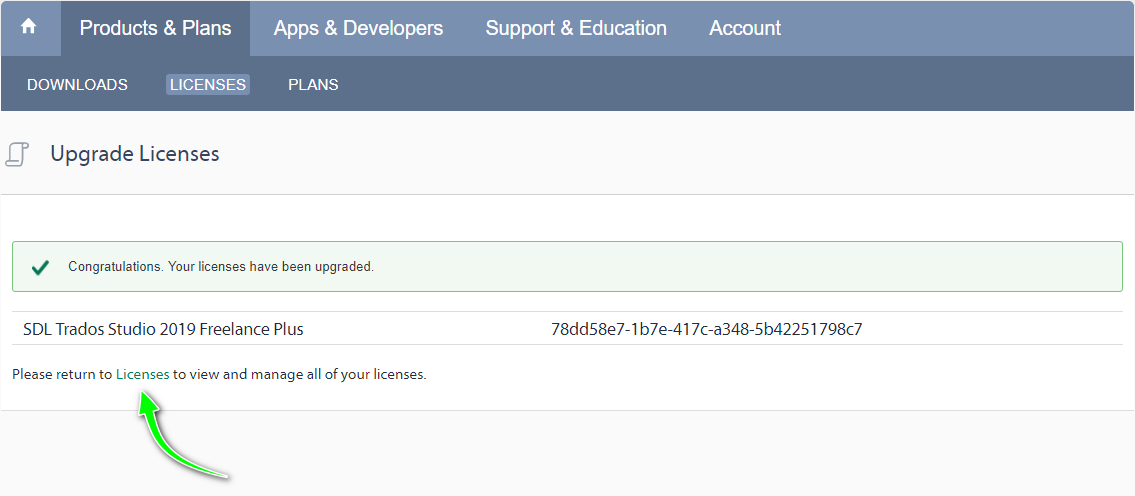
Od teraz nowy kod aktywacyjny będzie widoczny w sekcji Products & Plans - Licenses.